Q&Aナンバー【1508-4542】更新日:2010年11月11日
このページをブックマークする(ログイン中のみ利用可)
[Norton Internet Security 2010] ファイアウォール機能を停止する方法を教えてください。
| 対象機種 | 2010年夏モデルESPRIMO、他・・・ |
|---|---|
| 対象OS |
|
 質問
質問
Norton Internet Security 2010のファイアウォール機能(スマートファイアウォール)を停止する方法を教えてください。
 回答
回答
Norton Internet Security 2010のファイアウォール機能(スマートファイアウォール)は、一時的、または永久的に停止できます。

ファイアウォール機能は、停止すると外部からの不正なアクセスからパソコンが保護されなくなるため、通常は停止しないでください。
動作確認などの理由でファイアウォール機能を停止するときは、あらかじめ次の操作を実施することを強くお勧めします。

お使いの環境によっては、表示される画面が異なります。

ファイアウォール機能を手動で有効に設定するには、手順5.で表示されている、「スマートファイアウォール」の右側の「オフ」をクリックし、「オン」に切り替えます。

ファイアウォール機能は、停止すると外部からの不正なアクセスからパソコンが保護されなくなるため、通常は停止しないでください。
動作確認などの理由でファイアウォール機能を停止するときは、あらかじめ次の操作を実施することを強くお勧めします。
- LANケーブルを外したり、無線LANのスイッチをオフにしたりするなど、インターネットに接続しない環境にする。
- インターネットに接続する必要があるときは、停止したファイアウォール機能を有効に戻すか、Windows ファイアウォールなど、ほかのセキュリティ機能を有効にする。
Windows ファイアウォールを設定する方法は、次のQ&Aをご覧ください。 [Windows 7] Windows ファイアウォールを有効または無効にする方法を教えてください。(新しいウィンドウで表示)
[Windows 7] Windows ファイアウォールを有効または無効にする方法を教えてください。(新しいウィンドウで表示)

お使いの環境によっては、表示される画面が異なります。
- 「スタート」ボタン→「すべてのプログラム」→「Norton Internet Security」→「Norton Internet Security」の順にクリックします。
- 「Norton Internet Security」が表示されます。
「スマートファイアウォール」の「オン」をクリックします。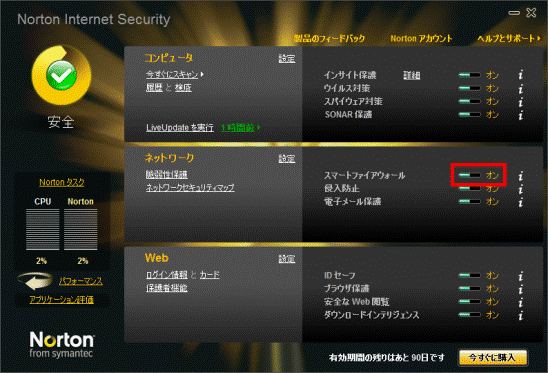
- 「セキュリティ要求」が表示されます。
「期間を選択してください。」の「▼」ボタンをクリックし、表示される一覧からスマートファイアウォールを停止したい期間をお好みでクリックします。
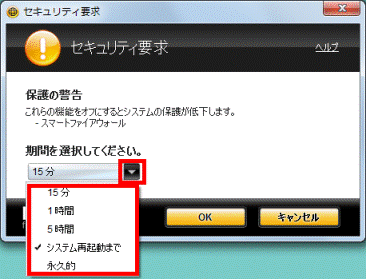

スマートファイアウォールを停止できる期間は、次のとおりです。- 15分、1時間、5時間
選択した時間が経過すると、自動的にスマートファイアウォールが有効になります。 - システム再起動まで
パソコンを再起動すると、自動的にスマートファイアウォールが有効になります。 - 永久的
手動で有効に設定するまで、スマートファイアウォールが有効になりません。
- 15分、1時間、5時間
- 「OK」ボタンをクリックします。
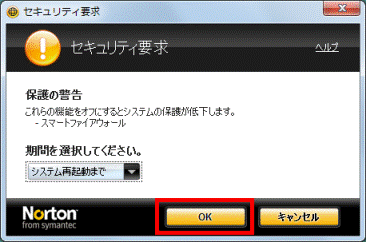
- 「Norton Internet Security」に戻ります。
「スマートファイアウォール」の右側に、「オフ」と表示されたことを確認します。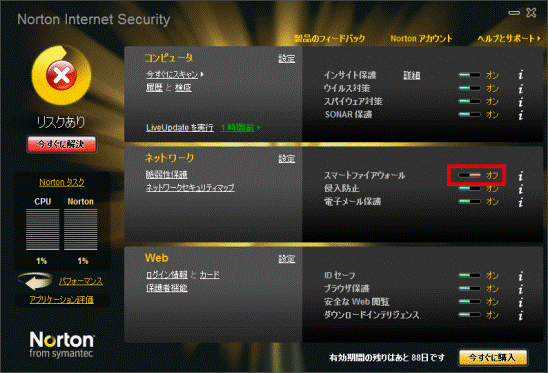
- 「×」ボタンをクリックし、「Norton Internet Security」を閉じます。

ファイアウォール機能を手動で有効に設定するには、手順5.で表示されている、「スマートファイアウォール」の右側の「オフ」をクリックし、「オン」に切り替えます。



